Samsung A23 FRP Bypass Android 13 [Guida Completa - 2025]
Ti stai chiedendo come eseguire il Samsung A23 FRP Bypass Android 13? Introdotto per Android 5.1 e successivi, l'FRP, simile al blocco iCloud su iOS, protegge gli smartphone richiedendo le credenziali dell'account Google dopo il ripristino. Se hai dimenticato la password dell'account Google del tuo Samsung A23, questo articolo presenta tre metodi efficaci per bypassare l'FRP e riottenere l'accesso.
- Parte 1: Samsung A23 FRP Bypass Android 13 con Strumento Professionale
- Parte 2: Samsung A23 FRP Bypass Senza PC
- Parte 3: Suggerimenti e Trucchi per Samsung A23 FRP
Parte 1: Samsung A23 FRP Bypass Android 13 con Strumento Professionale
Se stai cercando la migliore esperienza di rimozione del blocco FRP dal tuo Samsung A23, allora hai bisogno di un Samsung A23 FRP Bypass Tool. La scelta migliore in questo caso è 4uKey for Android . Proviene da Tenorshare e supporta le ultime versioni di Android 14 e tutte le precedenti. Sebbene funzioni perfettamente con il tuo Samsung A23, è compatibile anche con altri dispositivi Samsung, OPPO, MI, VIVO e altri dispositivi Android.
Questo Samsung A23 FRP Bypass Android 13 Unlock Tool supporta più di 6000 dispositivi Android, tra cui smartphone e tablet. Inoltre, 4uKey non solo funziona per rimuovere il blocco FRP, ma è una soluzione completa per sbloccare I dispositivi Android dal blocco schermo e dal blocco account.
È in grado di sbloccare istantaneamente I tuoi smartphone e se utilizzi un computer Windows per questo strumento, non dovrai preoccuparti della perdita di dati durante lo sblocco del dispositivo. Rende il processo di sblocco di Samsung A23 molto facile automatizzando la maggior parte dei passaggi complessi, per cui è sufficiente seguire I seguenti semplici passaggi:
-
Il processo inizia scaricando e installando 4uKey per sbloccare Android sul PC. Dopo averlo eseguito sul PC, si collega il Samsung A23 e si sceglie l'opzione "Rimuovi FRP" per iniziare il processo di rimozione dell'account Google.

-
Nel secondo passaggio, verrà chiesto di scegliere la versione del sistema operativo Android del proprio Samsung A23. È possibile fare clic sull’opzione che si desidera e fare clic su "Avvia". Se non ricordi la versione del sistema operativo del tuo Samsung A23, puoi fare clic su "Non conosci la versione del sistema operativo del dispositivo?" per ottenere aiuto da questo strumento.

-
Una schermata popup ti chiederà se vuoi procedere con la rimozione dell'FRP che dovrai autenticare facendo clic su "Avvia". Seguire quindi I passaggi sullo schermo e fare tutto ciò che 4uKey for Android ti chiede di fare sul proprio Samsung A23 senza scollegarlo dal PC. Ricordare di seguire attentamente I passaggi sullo schermo, poiché possono variare da un dispositivo all'altro e da una versione all'altra del sistema operativo. Fare clic su "Prossimo" > "OK" > "Fatto" dopo che lo strumento ha completato lo sblocco del Samsung A23.

-
Dopo aver fatto clic su "Fatto", è possibile scollegare il Samsung A23 dal PC e riavviarlo prima di eseguire qualsiasi operazione. Se il telefono chiede una password di blocco schermo, è possibile fornire quella impostata durante il processo di sblocco. Ora il tuo Samsung A23 funzionerà normalmente senza più il blocco FRP.

Parte 2: Samsung A23 FRP Bypass Senza PC
Se desideri rimuovere questo blocco dal tuo dispositivo ma non vuoi utilizzare un PC, puoi utilizzare il metodo e I passaggi illustrati di seguito. Tuttavia, prima di iniziare questo metodo è importante notare che potrebbe non funzionare su tutti I Samsung A23 poiché Samsung aggiorna continuamente le patch di sicurezza. Quindi, se anche tu hai aggiornato il tuo dispositivo all'ultima versione della patch di sicurezza, questo metodo potrebbe non funzionare ed è per questo motivo che dovrai attenerti al metodo dello strumento professionale 4uKey for Android. Tuttavia, è possibile provare I passaggi discussi di seguito e rimuovere il blocco FPR da Samsung A23 senza un PC:
-
Attivare TalkBack su Samsung A23: Avviare Samsung e seguire I passaggi di attivazione per connettersi al Wi-Fi. Ora tornare indietro fino in fondo e fare clic sui pulsanti Vol + e Power per attivare TalkBack. Passare il dito a forma di "L" rovesciata sullo schermo per attivare l'Assistente Google e consentirgli di registrare l'audio, quindi fare clic su "Usa Comandi Vocali".
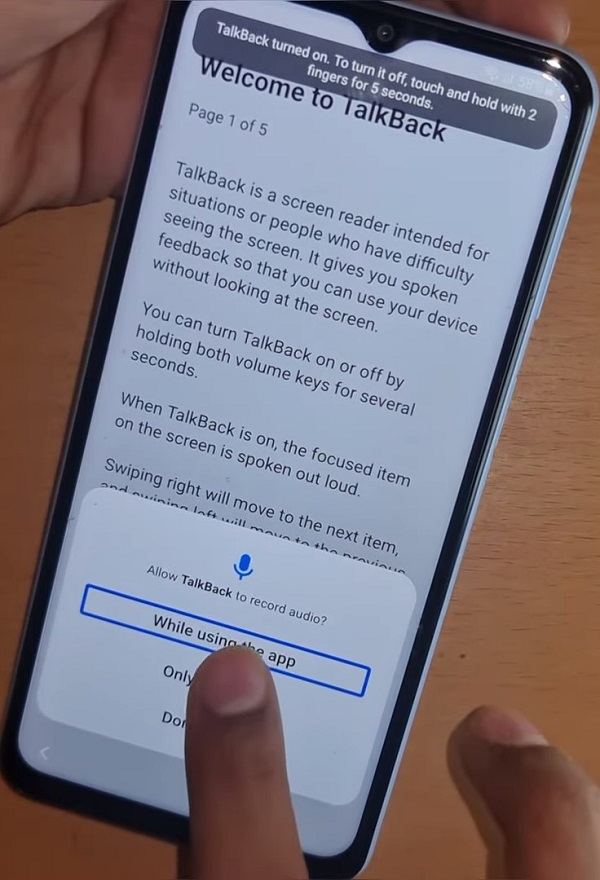
-
Fare clic sulla funzione di ricerca immagini nell'Assistente Google: pronunciare "OK Google" per attivare l'assistente e toccare la funzione "Ricerca Immagini". Utilizzare la funzione di apertura della galleria e fare clic su "Consenti". Disattivare l'opzione TalkBack con I tasti Vol + e Power.
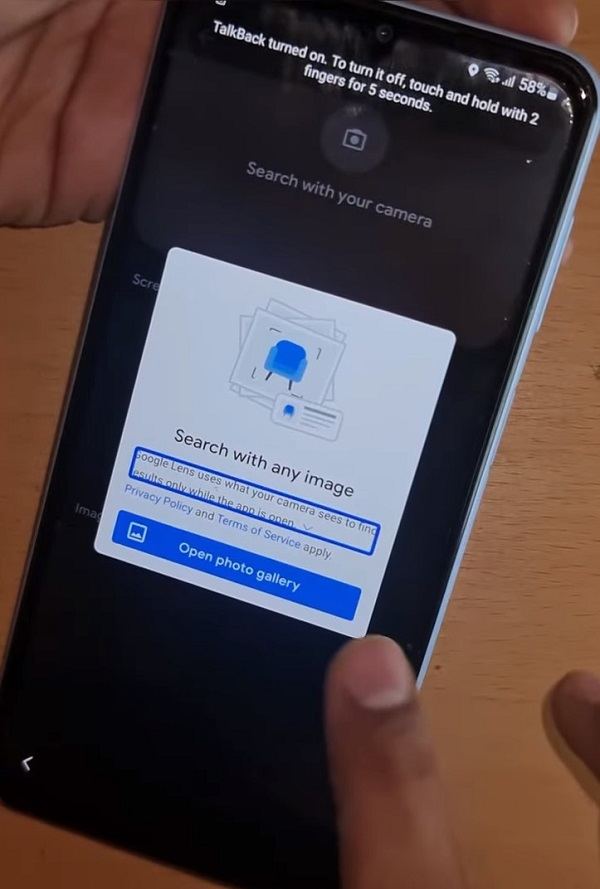
-
Andare all'Informativa sulla Privacy per aprire il browser: Fare clic sul pulsante con I 3 puntini in alto a destra, quindi fare clic sull'Informativa sulla Privacy e quindi fare clic sul pulsante Google Apps e toccare "Google" per aprire il browser.
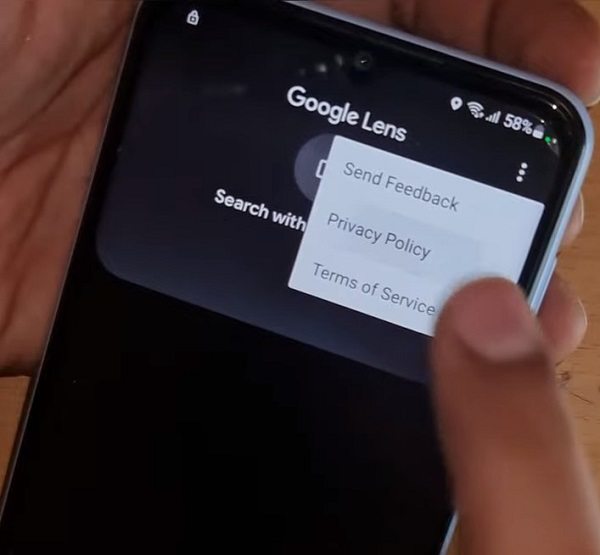
-
Cercare Direct Open FRP nel browser: Cercare "Direct Open FRP Mobiletech" e aprire il primo link. Scorrere verso il basso per scaricare I file "Barra di Notifiche" e "Package Disabler Pro". Scaricare entrambi singolarmente, quindi fare clic sull'opzione " Files Shortcut" per aprire il Galaxy Store dove installare le applicazioni Files Shortcut e Xshare. Se ti viene richiesto, dovrai fornire un altro account Samsung per accedere. Aprire l'applicazione Xshare e consentire tutte le autorizzazioni che vengono richieste facendo clic su "ricevi".
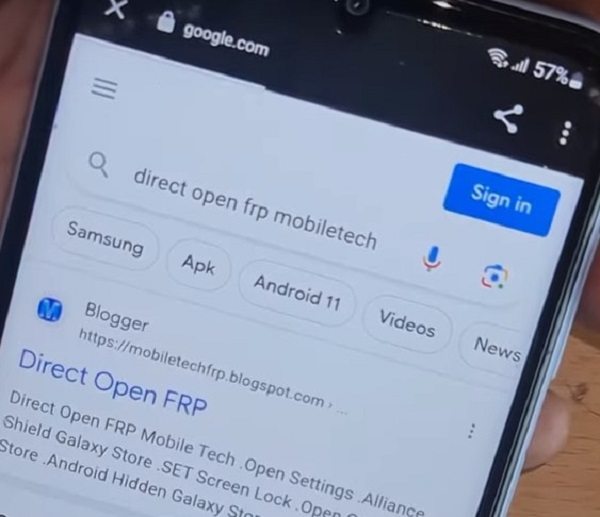
-
Aprire l'applicazione Files Shortcut e installare I pacchetti: Ora tornare al Galaxy Store per aprire l'app Files Shortcut e installare entrambi I pacchetti nella cartella Download.
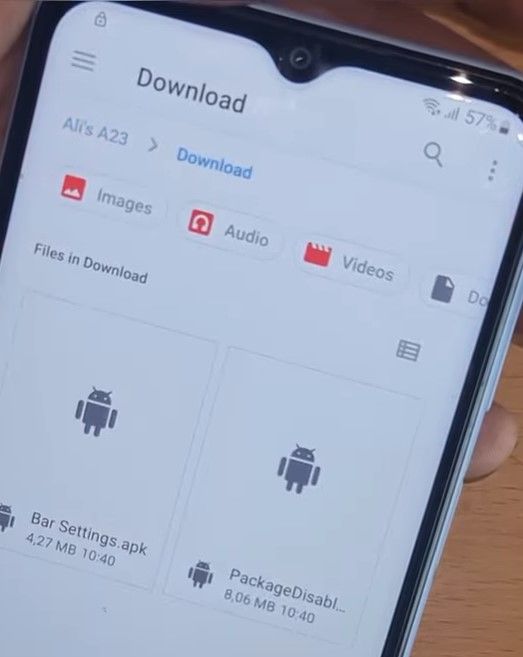
-
Scaricare il launcher iOS 14: Tornare al Galaxy Store per installare il launcher di iOS 14. Una volta installato, aprirlo e fare clic su "Inizio", quindi consentire tutte le autorizzazioni richieste.
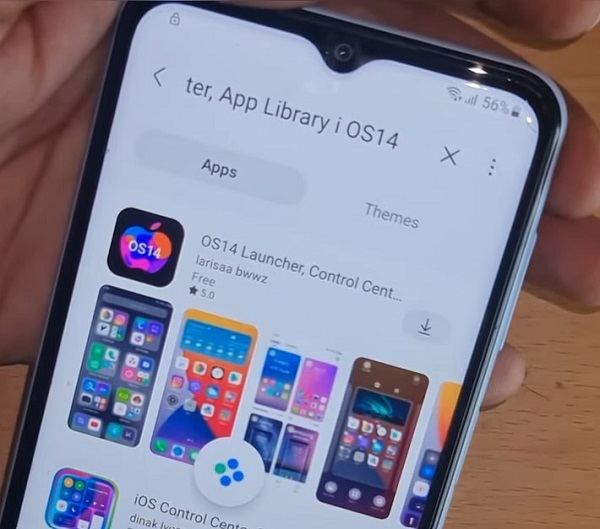
-
Aprire l'app Barra di Notifica e autorizzare I permessi: Andare nell'elenco delle app e aprire "Barra di Notifica", quindi consentire l'accessibilità e nella sezione "app installate" attivare la Barra di Notifica e abilitare il suo collegamento.
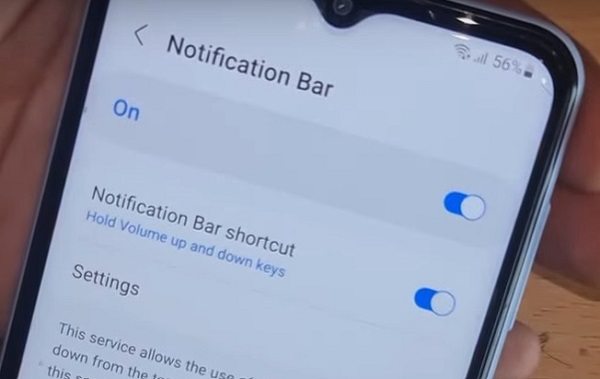
-
Accedere alle Impostazioni per consentire l'accesso ai file a Package Disabler Pro: Ora scorrere verso il basso dall'alto per disattivare il Wi-Fi, quindi aprire le Impostazioni e andare su "Privacy" > "Gestione Autorizzazioni" > "File e Media" > "Mostra Sistema". Ora è necessario consentire la gestione di tutti I file per la barra di notifica e per le app di Package Disabler Pro.
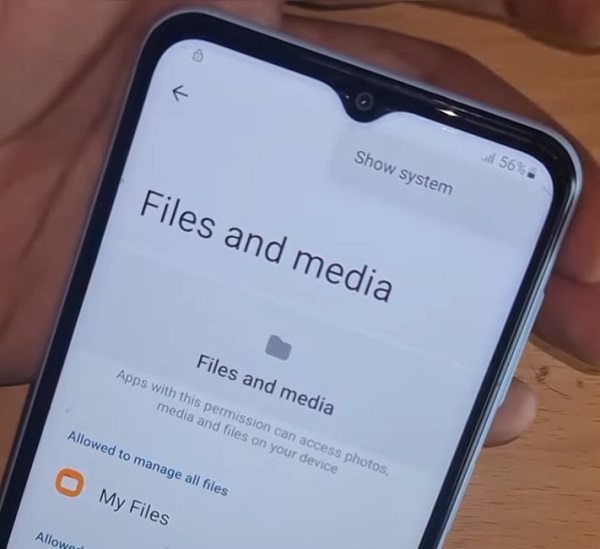
-
Attivare Package Disabler Pro come amministratore e cancellare I dati di configurazione: Aprire l'applicazione Package Disabler Pro e attivarla come amministratore. Fare clic su "Attiva" > "Accetta", quindi selezionare il pacchetto "Configurazione Android". Ora fare clic sull'opzione Samsung Setup Wizard e su "Cancella Dati". Toccare "Samsung Setup Wizard" e attivare l'A23 come un telefono normale.
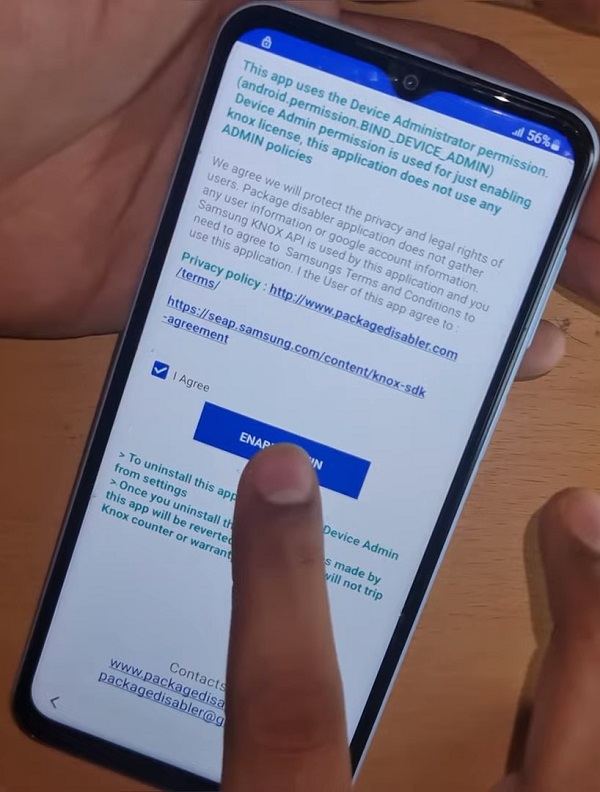
Parte 3: Suggerimenti e Trucchi per Samsung A23 FRP
1. Come eseguire un hard reset di Samsung A23?
Spegnere l'A23, quindi collegarlo al PC e premere I tasti Vol + e Power fino a visualizzare il logo Samsung. Ora il telefono si aprirà in modalità Recovery. Puoi navigare con I tasti del volume fino all'opzione Factory Reset e accettarla con il tasto Power. Seguire I passaggi sullo schermo e fare clic su "Ripristina sistema ora" per completare il reset di fabbrica.
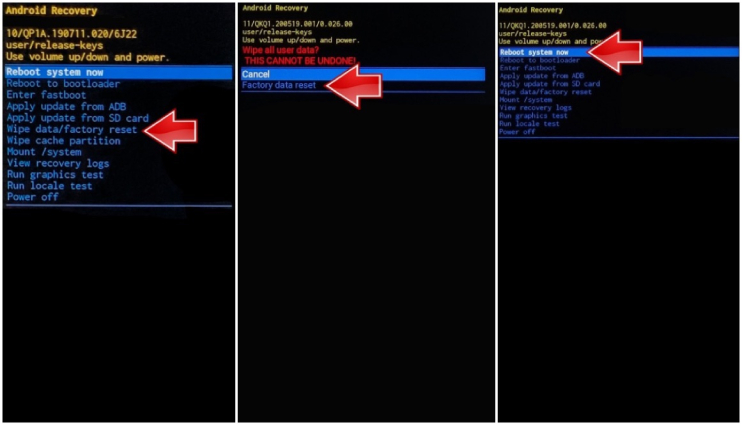
Leggi anche Come Ripristinare le Impostazioni di Fabbrica del Telefono/Tablet Samsung senza Password.
2. Come posso rimuovere un Account Google dal mio Samsung A23?
È possibile rimuovere l'account Google dal Samsung A23 accedendo alle impostazioni e agli account se si conosce la password. Se non si conosce la password, è possibile utilizzare 4uKey for Android per una rimozione più sicura.
Conclusione
Se hai un A23 bloccato, speriamo che questa guida di Samsung A23 FRP bypass Android 13 ti sia stata utile. Anche se è possibile eseguire questo bypass senza un PC, I passaggi richiedono molto tempo e un singolo errore può rovinare il dispositivo. Inoltre, questi metodi non funzionano su tutti I dispositivi a causa delle diverse patch di sicurezza. Per questo motivo è necessario attenersi a 4uKey for Android per una soluzione più affidabile e semplice.
Esprimi la tua opinione
Esprimi la tua opinione
Crea il tuo commento per Tenorshare articoli
- Tenorshare 4uKey supporta come rimuovere la password per il tempo di utilizzo schermo iPhone o iPad senza perdita di dati.
- Novità Tenorshare: iAnyGo - Cambia la posizione GPS su iPhone/iPad/Android con un solo clic.
- Tenorshare 4MeKey: Rimuovere il blocco di attivazione di iCloud senza password/Apple ID.[Supporto iOS 16.7].













